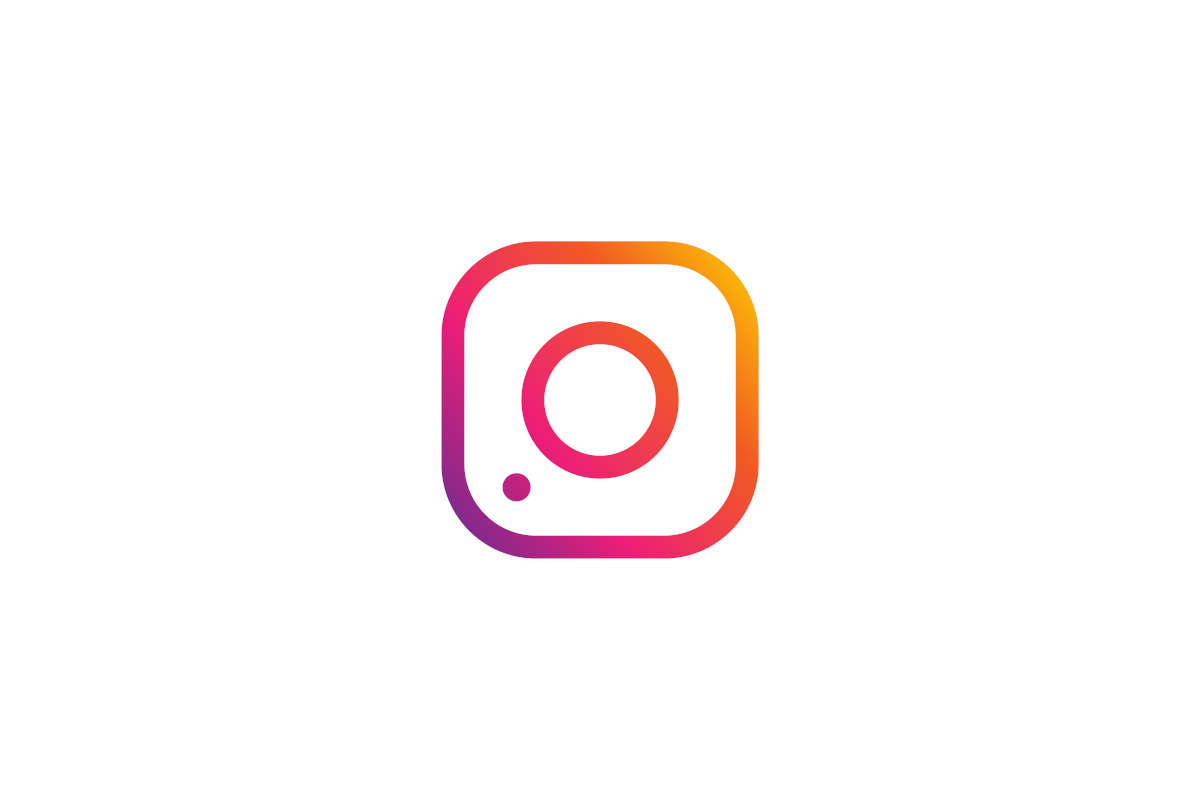Volete collegare Alexa alla TV? Vi basterà seguire alcune semplici istruzioni e in un attimo il gioco è fatto.
Chi in casa ha Alexa si è subito reso conto di quanto possa essere utile e comodo l’assistente vocale di Amazon e di quanto grande sia il suo potenziale. Può essere utilizzato in mille modi: cercare informazioni su internet, ascoltare musica, fare calcoli, prendere appunti, programmare sveglie e altro ancora. Inoltre è possibile anche collegare Alexa alla TV in modo da accenderla, spegnerla, alzare o abbassare il volume, cambiare canale a vostro piacimento: ma come collegare la TV a Alexa? E’ davvero semplice: basta seguire alcune istruzioni.
Smart TV con Alexa integrata
In diverse Smart TV di varie marche (Samsung, LG, Sony e altre ancora) possiamo trovare Alexa già integrata e quindi non è necessario acquistare dispositivi esterni come Amazon Echo: nel caso in cui l’assistente vocale di Amazon fosse già integrato nel vostro televisore lo troverete indicato nel libretto di istruzioni della TV.

Come collegare Alexa alla TV
Se invece non avete un televisione con Alexa integrata non vi preoccupate: potete infatti collegare Alexa alla TV in maniera semplice. Attenzione però: per effettuare il collegamento è necessario che la vostra TV sia connessa a internet, che sia quindi una Smart TV o che abbia un dispositivo come Amazon Fire Stick che permetta il collegamento. Il procedimento da seguire per il collegamento varia a seconda della marca della nostra TV: vediamo come procedere con le principali marche di TV.
Come collegare Alexa alla TV Samsung
Nel caso in cui abbiate una Smart TV Samsung, per prima cosa scaricate l’App Samsung SmartThings sul vostro smartphone o sul tablet (è disponibile sia per i dispositivi Android che per quelli iOS), accedete al vostro account Samsung o createne uno nel caso in cui non l’abbiate.
A questo punto cliccate sulla voce “Aggiungere un nuovo dispositivo“, scegliere l’opzione TV e seguite le istruzioni che vi compariranno sullo schermo. Aprite poi l’App Amazon Alexa, cliccate sul menù (il pulsante come le linee orizzontali) e poi sulla voce “Skill e giochi“. Sul tasto cerca (quello con la lente d’ingrandimento) scrivete Samsung SmartThings e poi cliccate su Abilita all’uso.
Ora non vi resta che tornare al menù dell’App Amazon Alexa, selezionare la voce Video & TV e aggiungere il vostro televisore Samsung.
Come collegare Alexa alla TV LG
Collegare Alexa alla Smart TV LG è davvero molto semplice: scaricate l’App di Alexa sulla vostra TV, collegatevi poi con il computer, lo smartphone o il tablet alla pagina amazon.com/it/code e inserite il codice che vedrete visualizzato sullo schermo della TV.
Andate poi sulle impostazioni del vostro televisore LG, poi su “Connessione“, su “Collegamento ai dispositivi per il controllo vocale” e selezionate infine la voce Amazon Alexa. Non vi resta poi che effettuare l’accesso utilizzando il vostro account Amazon Prime.
Come collegare Alexa alla TV Sony
Se avete una Smart TV Sony, premete il tasto Home del telecomando, andate sulla sezione App e selezionate poi “Configurazione del controllo TV con Amazon Alexa“, poi selezionate il vostro account Google già associato alla TV. Vi verrà poi chiesto di dare un nome alla vostra televisione che sarà poi quello che dovrete pronunciare per i comandi vocali di Alexa.
A questo punto non dovrete fare altro aprire l’App di Alexa, andare sul menù e poi sulla voce “Skill e TV”. Andate sulla voce cerca e selezionate la skill Sony’s Android TV, dopo cliccate su Abilita all’uso.
Accedete poi al vostro account Google e completate il collegamento tra la TV e Alexa.